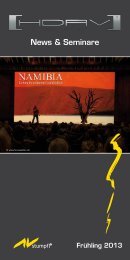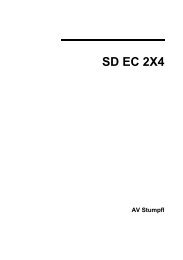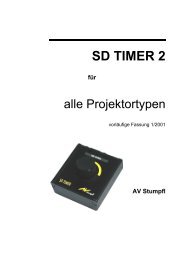Wings Platinum 4 Handbuch - HDAV
Wings Platinum 4 Handbuch - HDAV
Wings Platinum 4 Handbuch - HDAV
Sie wollen auch ein ePaper? Erhöhen Sie die Reichweite Ihrer Titel.
YUMPU macht aus Druck-PDFs automatisch weboptimierte ePaper, die Google liebt.
Der erfolgreiche Start<br />
11. Spielen Sie nun die Überblendung in voller Bildschirmgröße ab. Klicken<br />
Sie vor das erste Objekt, um den Locator zu positionieren. Drücken Sie<br />
die F5-Taste, worauf der Präsentations-Modus gestartet wird und das<br />
Vollbild erscheint. Drücken Sie nun die Leertaste für das Starten der<br />
Wiedergabe. Sie können die Wiedergabe durch Drücken der Esc-Taste<br />
stoppen, nochmaliges Drücken verkleinert den Screen wieder auf Fenstergröße.<br />
12. Markieren Sie nun im Media-Pool mehrere Bilder. Das funktioniert ähnlich<br />
wie im Windows-Explorer:<br />
• Bei gedrückter Strg-Taste können Sie per Mausklick addierend markieren.<br />
• Bei gedrückter Shift-Taste werden alle zwischen zwei Mausklicks liegenden<br />
Dateien markiert.<br />
• Zusätzliche Alternative: Wenn Sie mit der rechten Maustaste in den<br />
Media-Pool klicken, erscheinen im Kontext-Menü sechs verschiedene<br />
Funktionen für die Selektion von Dateien. Probieren Sie diese einfach<br />
mal aus.<br />
Sie können schon auf dem Leuchtpult im Media-Pool die Bilder<br />
in Bezug auf Überblendungen testen und eine sinnvolle Sequenz festlegen,<br />
wie Sie es im vorigen Kapitel gelernt haben. Falls Sie Quereinsteiger<br />
sind, finden Sie unter Sortieren auf dem Leuchtpult die nötigen Informationen.<br />
13. Ziehen Sie nun die markierten Bilder in die Bildspur hinter die schon<br />
vorhandenen Bildobjekte, worauf eine Überblendfolge entsteht. Die<br />
Aufblend-, Stand- und Abblendzeiten sind alle identisch und werden<br />
nach Standardvorgaben erzeugt. Diese Standardvorgaben können Sie<br />
selbst festlegen, damit sie künftig angewendet werden: Gestalten Sie<br />
ein Bildobjekt mit den gewünschten Zeitdimensionen. Klicken Sie mit<br />
der rechten Maustaste auf dieses Objekt und wählen Sie Kurve - Zeiten<br />
als Standard übernehmen. Wenn Sie nun eine weitere Bildfolge in<br />
eine Bildspur ziehen, wird sie mit den neuen Zeitvorgaben erstellt.<br />
14. Holen Sie sich jetzt ein Musikstück in die Timeline. Klicken Sie dafür<br />
auf die Kategorie Audio des Media-Pools und ziehen Sie aus den<br />
rechten Teil des Media-Pools die gewünschte Tondatei in eine Tonspur.<br />
Versuchen Sie nun Überblendungen von Bildern so zu positionieren,<br />
59